win11 カメラが自動的に開く場合はどうすればよいですか? 誰もが自分のコンピューターの問題に遭遇したことがあると思いますが、win11 カメラが自動的に開いた場合はどうすればよいですか?多くの友人がこの問題に遭遇していますが、解決方法がわかりません。実はこの問題は難しいものではなく、編集者が解き方を教えてくれます。操作方法を知らない友達も多いと思いますが、Win でカメラをオフにする解決策を編集者がまとめていますので、興味がある方は編集者をフォローして以下をご覧ください。

1. [スタート] メニューをクリックし、[設定] を選択します。
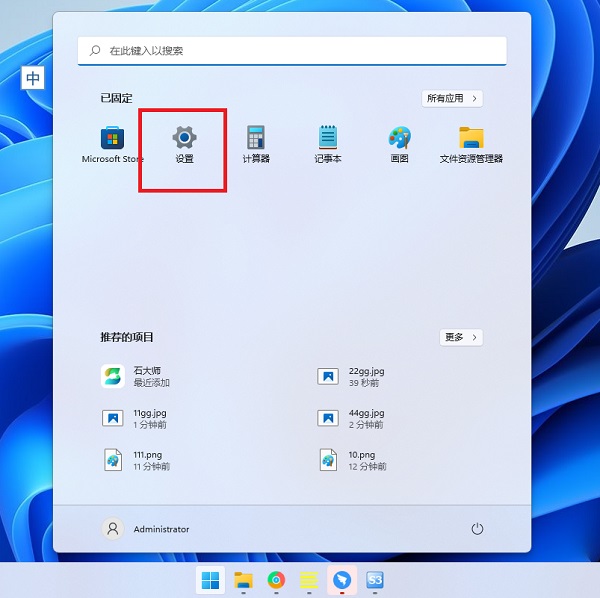
#2. 設定画面左側の[プライバシーとセキュリティ]をクリックします。
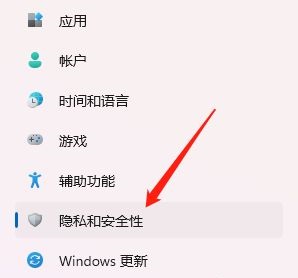
#3. 次に、右側の [カメラ] をクリックします。このカメラはコンピューターのカメラ機器を表します。
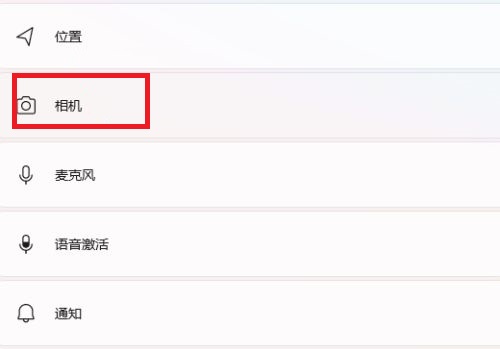
4. カメラの設定を入力し、[カメラアクセス]をキャンセルして、アプリケーションがカメラを呼び出せないようにします。
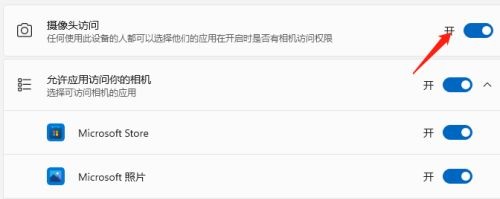
実は、ラップトップのカメラにステッカーを貼ってカメラをブロックするという便利な解決策もあります。有線カメラの場合は、使用しないときはプラグを抜きます。こうすることで、犯罪者がコンピューターのカメラをハッキングして秘密裏に録画することができなくなります。
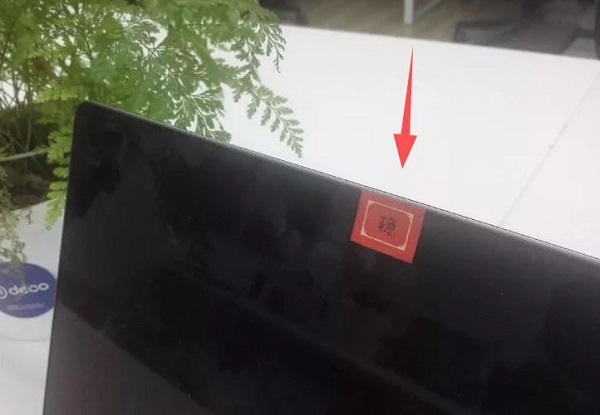
上記は、[Win11 カメラが自動的にオンになる場合はどうすればよいですか - Win でカメラをオフにする解決策] の全内容です。このサイト!
以上がWin11 カメラが自動的に有効になりますが、解決するにはどうすればよいですか?の詳細内容です。詳細については、PHP 中国語 Web サイトの他の関連記事を参照してください。